[Проблемът е решен] iTunes Cloud не се свързва с iPhone iPad, тъй като невалиден отговор
Понякога, когато свържете вашия iPhone към вашиякомпютър и стартирате приложението iTunes, получавате съобщение, че iTunes не може да се свърже с iPhone, защото е получен невалиден отговор от устройството.

Може да ви изплаши, тъй като това излиза от синьолуна и нямаш представа какво става. Има различни причини защо това се случва. Установено е, че този проблем най-често възниква при телефони iPhone, които използват по-стара версия на iOS и компютри, които имат стара версия на приложението iTunes.
Това не е всичко. Понякога актуализирането до последната версия също не работи и проблемът продължава. Ако сте в такава ситуация, има някои поправки, които можете fix iTunes cloud не се свързва с iPhone, iPad невалиден отговор.
Метод 1: Актуализирайте iPhone до последната версия на iOS
Ако използвате по-стара версия на iOS на вашия iPhone, трябва да актуализирате телефона си до последната версия на операционната система, която има поправки за гореспоменатия проблем.
- 1. Натиснете Настройки на трамплина на вашия iPhone, за да стартирате панела с настройки.
- 2. Натиснете Общ на следващия екран за достъп до панела с общи настройки.
- 3. На следващия екран, намерете опцията за поговорка Актуализация на софтуера и натиснете върху нея, за да влезете в панела за актуализиране на софтуера, откъдето можете да актуализирате iPhone до последната версия на операционната система.
- 4. Ако видите всички налични актуализации, докоснете бутона, на който се казва Изтегли и инсталирай, за да изтеглите и инсталирате тези актуализации на устройството. Ако вече сте стартирали най-новата версия, ще видите нещо подобно.

Метод 2: Актуализирайте приложението iTunes до последната версия
Не само вашият iPhone, но приложението iTunes също трябва да бъде актуализирано до последната версия.
Можете да направите това, като пуснете приложението iTunes на компютъра си, като кликнете върху качи менюто в горната част и изберете опцията, която казва Провери за обновления, Това ще направи, че ще задейства приложениетопроверете дали по-нова версия на приложението е достъпна за изтегляне. Ако има, ще можете да изтеглите и инсталирате нова версия на приложението iTunes на вашата машина.
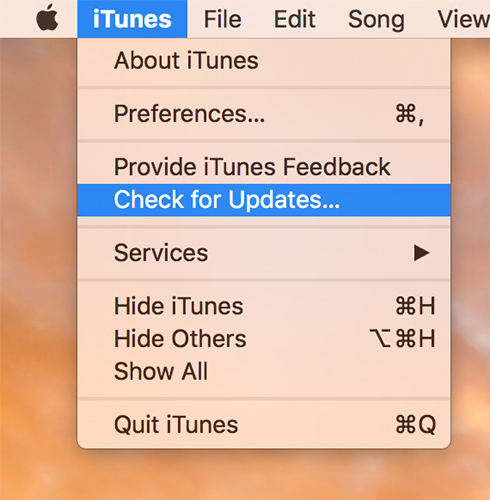
Метод 3: Фиксирайте iTunes Cloud не се свързвайте с iPhone, iPad с Free Tenorshare TunesCare
Ако актуализирате iPhone до последната операционна система иактуализирането на приложението iTunes към най-новата налична версия не работи за вас, може да се нуждаете от професионален инструмент за ремонт на iTunes, за да го поправите. Tenorshare TunesCare е безплатен инструмент за ремонт на iTunes, който може да поправи всички проблеми при синхронизирането с iTunes и грешките в iTunes с лесни стъпки.
- Стартирайте Tenorshare TunesCare след инсталирането и свържете устройството си с iOS към компютъра.
- Първо, щракнете върху "Fix iTunes Sync Problems", Tenorshare TunesCare ще започне да поправя повредената библиотека iTunes автоматично, за да коригира проблемите с iTunes синхронизирането.
- След ремонт, стартирайте iTunes и вижте далигрешката е фиксирана, ако не, натиснете "Fix All iTunes Issues" на Tunescare, за да поправите всички проблеми с iTunes, като премахнете повредената библиотека и след това възстановете iTunes.


Метод 4: Фиксирайте iTunes Невалидна грешка при отговор при възстановяване на режим на възстановяване
Ако методите по-горе не работят за вас, може биискате да възстановите вашия iPhone с режим на възстановяване. Безплатно Tenorshare ReiBoot ви предлага решение с 1 клик, за да поставите iOS устройството в режим на възстановяване. Безплатно изтеглете тази безплатна версия на Windows или Mac.
- 1. Свържете вашето устройство с iOS към компютъра чрез OEM USB кабела. Когато се отвори приложението Reiboot, кликнете върху Enter Recovery Mode, за да рестартирате вашия iPhone в режим на възстановяване.
- 2. Когато вашият iPhone влезе в режим на възстановяване, стартирайте приложението iTunes на компютъра си и сега трябва да може да открива телефона ви в режим на възстановяване. Ще видите бутон, който казва Възстановяване на iPhone. Кликнете върху него, за да започнете възстановяването на вашия iPhone.
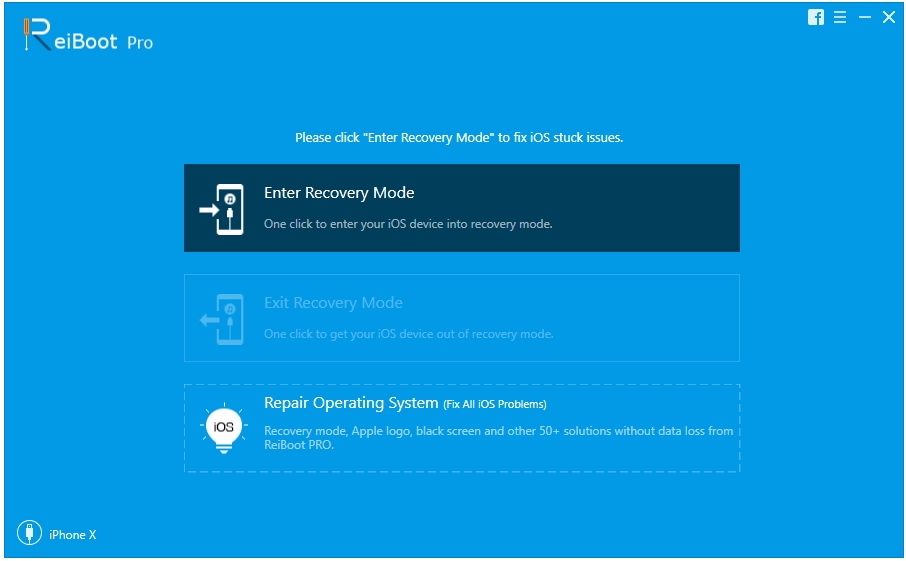
Сега можете да свържете вашия iPhone към компютъра си в нормален режим и iTunes да няма проблеми при свързването с вашия телефон.




![[Solved] Как да се определи iTunes Can](/images/itunes-tips/solved-how-to-fix-itunes-cant-verify-the-identity-of-the-server-error-2019.jpg)


![[Solved] Как да архивирате iPhone преди да инсталирате iOS 10.3](/images/iphone-data/solved-how-to-back-up-iphone-before-installing-ios-103.jpg)

